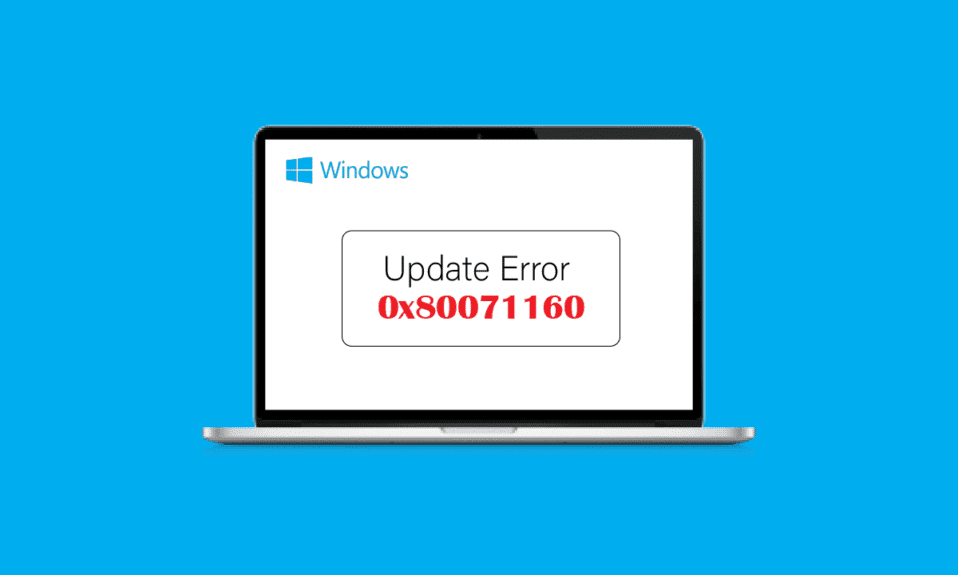
Actualizările Windows sunt esențiale, deoarece includ corecții și îmbunătățiri menite să securizeze sistemul împotriva amenințărilor cibernetice. În mod obișnuit, sistemul de operare Windows poate prezenta vulnerabilități tehnice, care pot fi exploatate de actori rău intenționați. Microsoft intervine prompt, oferind actualizări care pot fi descărcate și instalate de utilizatori pentru a remedia aceste probleme. Cu toate acestea, unii utilizatori se confruntă cu dificultăți în procesul de actualizare, întâmpinând eroarea 0x80071160. Această eroare, de regulă, este cauzată de defecțiuni sau de coruperea componentelor responsabile cu actualizarea sistemului. Dacă te întrebi cum poți soluționa această eroare în Windows 10, ai ajuns în locul potrivit. În continuare, îți voi prezenta modalitățile prin care poți remedia eroarea 0x80071160.
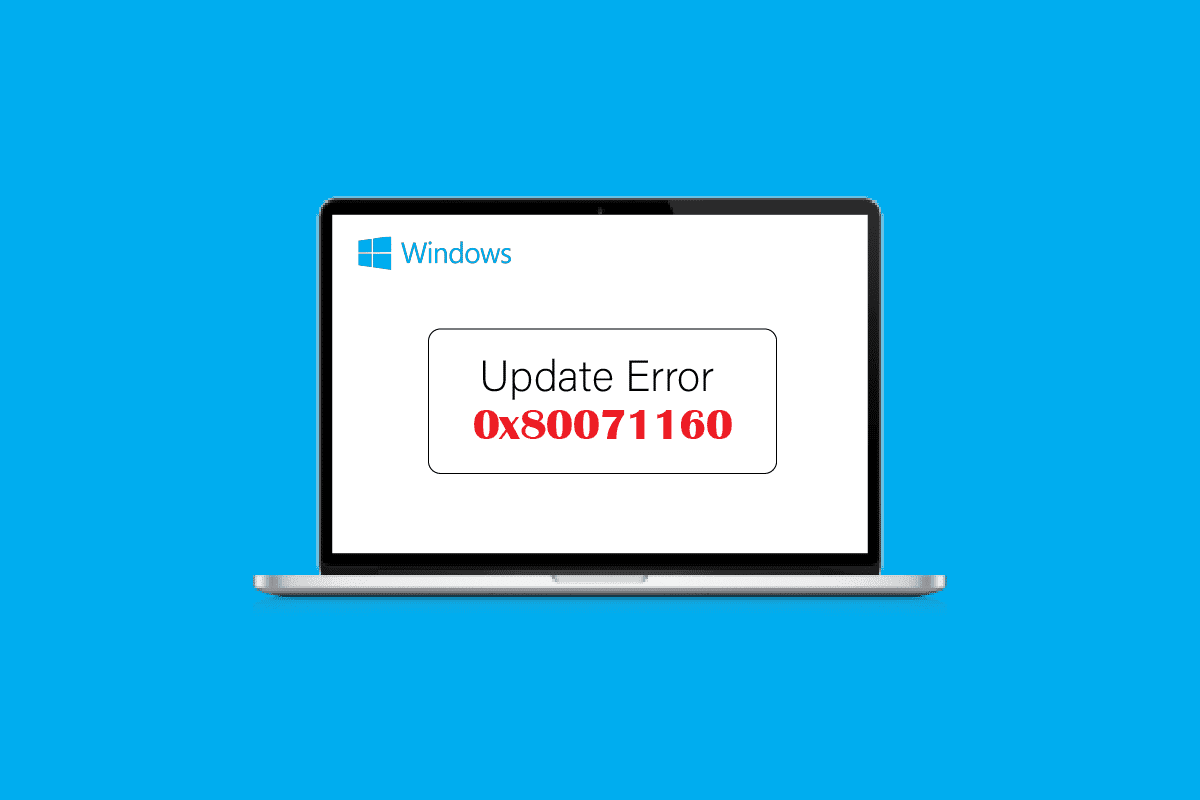
Cum să corectezi eroarea 0x80071160 la actualizarea Windows
Am identificat câteva cauze potențiale ale acestei erori:
- Conflicte generate de software-ul antivirus.
- Interferențe cu firewall-ul Windows.
- Fișiere de sistem Windows deteriorate.
- Servicii de actualizare Windows corupte.
Mai jos, am detaliat câteva metode eficiente pentru a depana și a corecta eroarea 0x80071160 în procesul de actualizare Windows 10.
Metoda 1: Restartarea Sistemului Windows
Înainte de a încerca orice altă metodă, o simplă repornire a calculatorului poate rezolva problema. Iată pașii pe care trebuie să îi urmezi:
1. Apasă simultan tastele Alt + F4 pentru a deschide fereastra „Închideți Windows”.
2. Selectează opțiunea „Repornire” din meniul derulant.
3. Apasă tasta Enter pentru a reporni computerul.
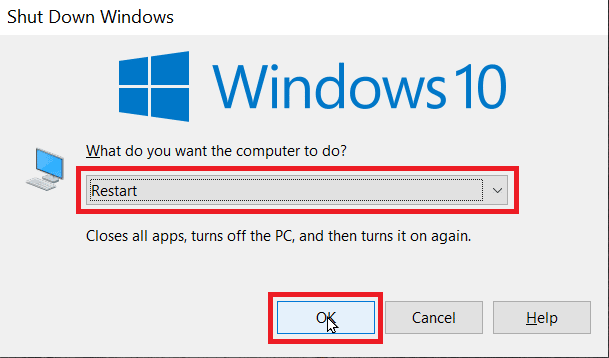
Metoda 2: Utilizarea instrumentului de depanare Windows Update
Adesea, probleme precum eroarea 0x80071160 pot fi rezolvate prin rularea instrumentului de depanare Windows Update. Acest instrument identifică automat erorile și le remediază. Urmează pașii indicați pentru a rula instrumentul de depanare.

Metoda 3: Dezactivarea temporară a antivirusului (dacă este cazul)
Software-ul antivirus și antimalware pot interveni în funcționarea normală a anumitor fișiere, inclusiv a celor responsabile pentru actualizarea Windows, ceea ce poate duce la apariția erorii 0x80071160. Pentru a elimina această posibilitate, deschide programul antivirus, dezactivează temporar protecția și încearcă din nou să actualizezi Windows. Consultă ghidul nostru pentru dezactivarea temporară a antivirusului în Windows 10.
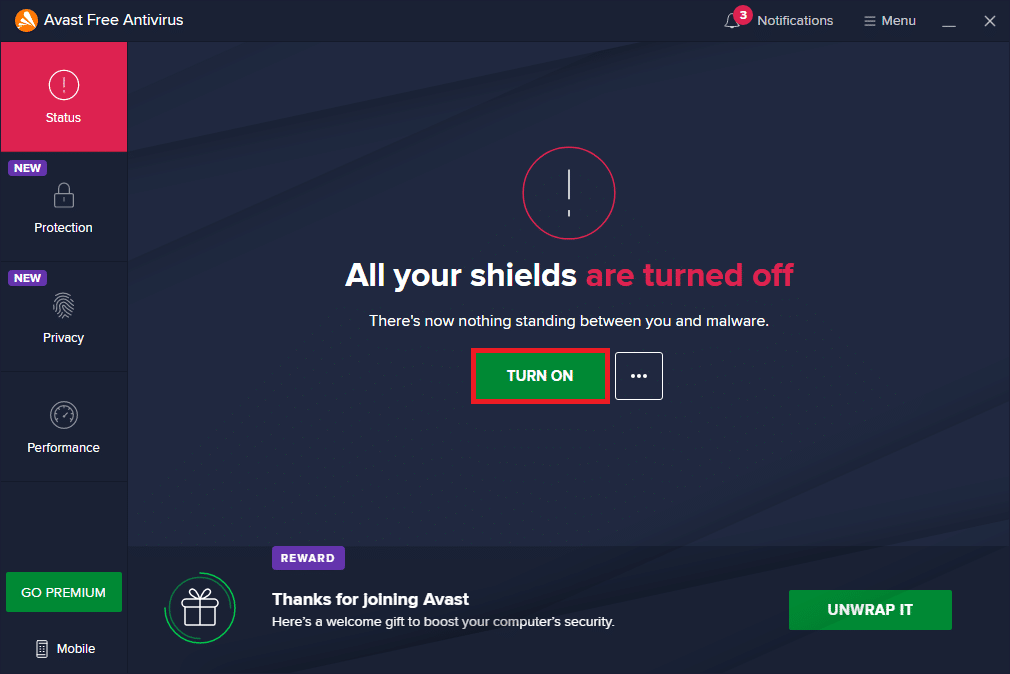
Metoda 4: Dezactivarea Paravanului de Protecție Windows (nu este recomandat)
Dezactivarea temporară a firewall-ului Windows ar putea soluționa eroarea 0x80071160, urmând acești pași:
1. Accesează meniul Start, introdu Panou de control și apasă Deschidere.
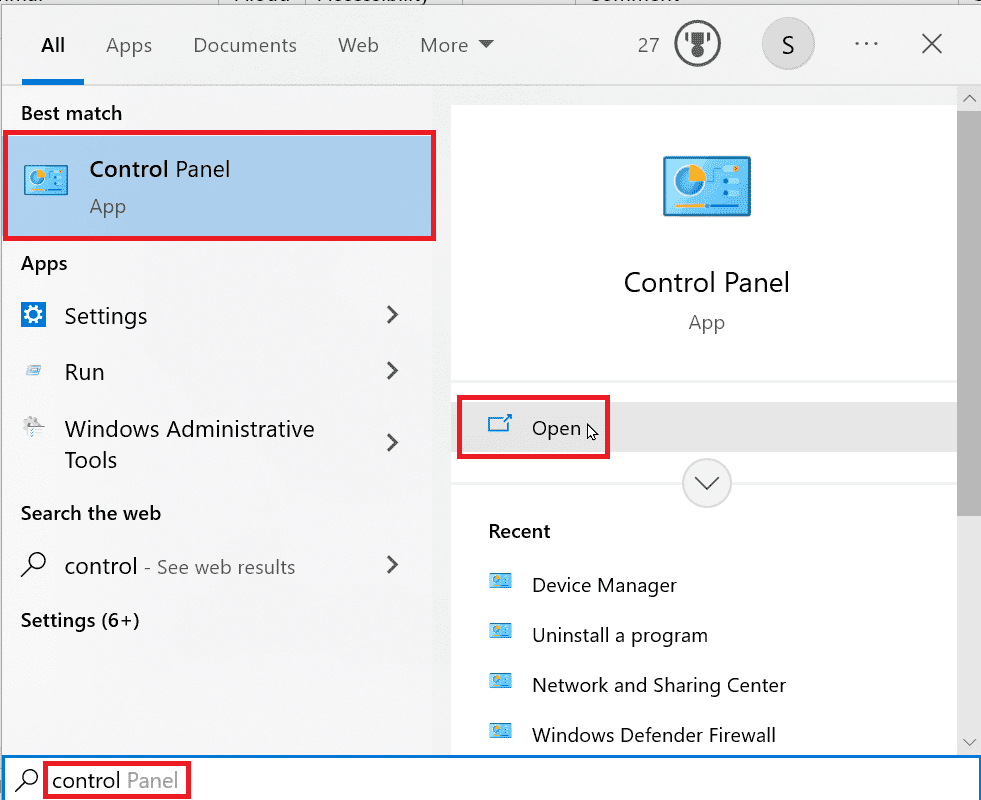
2. În Panoul de control, asigură-te că opțiunea „Vizualizare după” este setată la „Pictograme mici”.
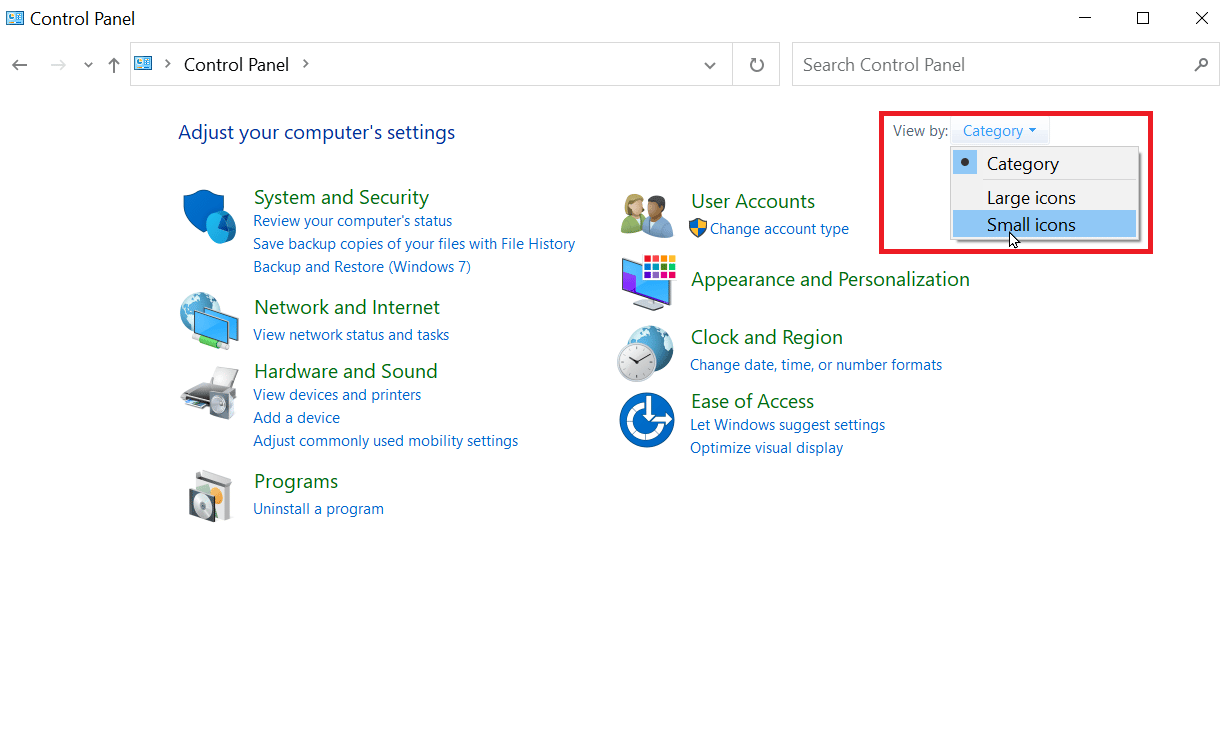
3. Apasă pe „Windows Defender Firewall”.
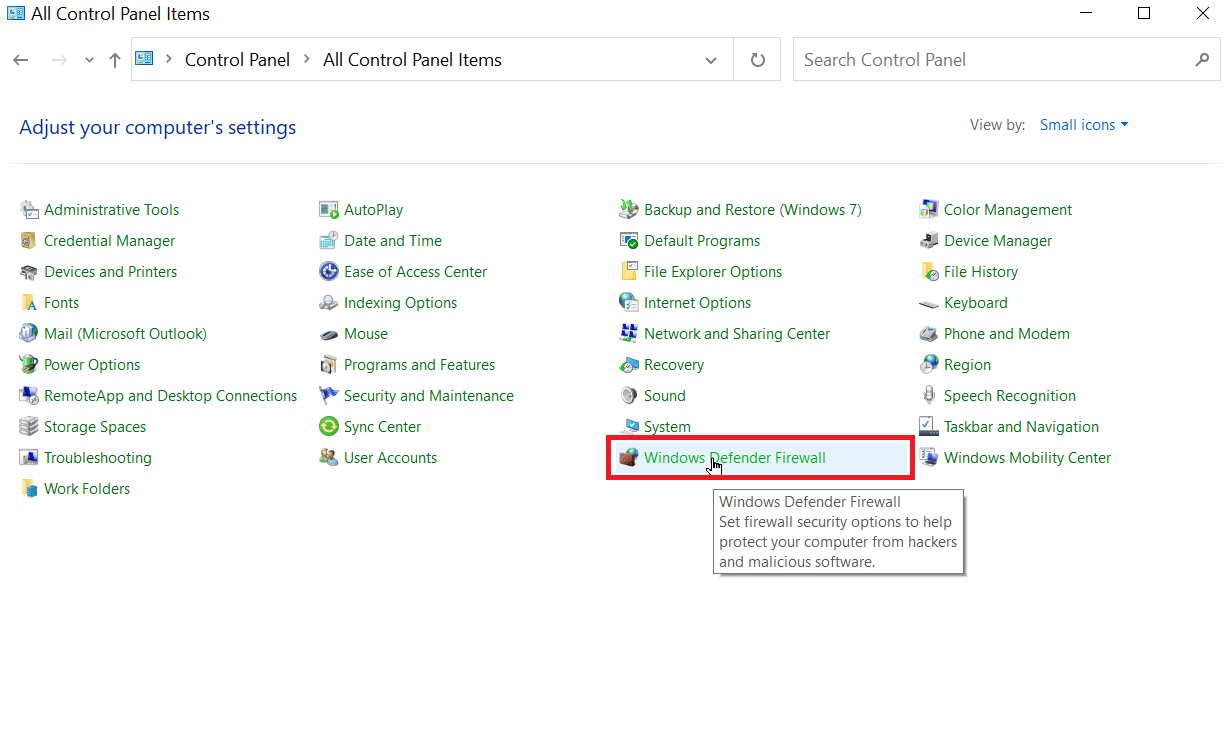
4. În partea stângă, apasă pe „Activare sau dezactivare Windows Defender Firewall”.
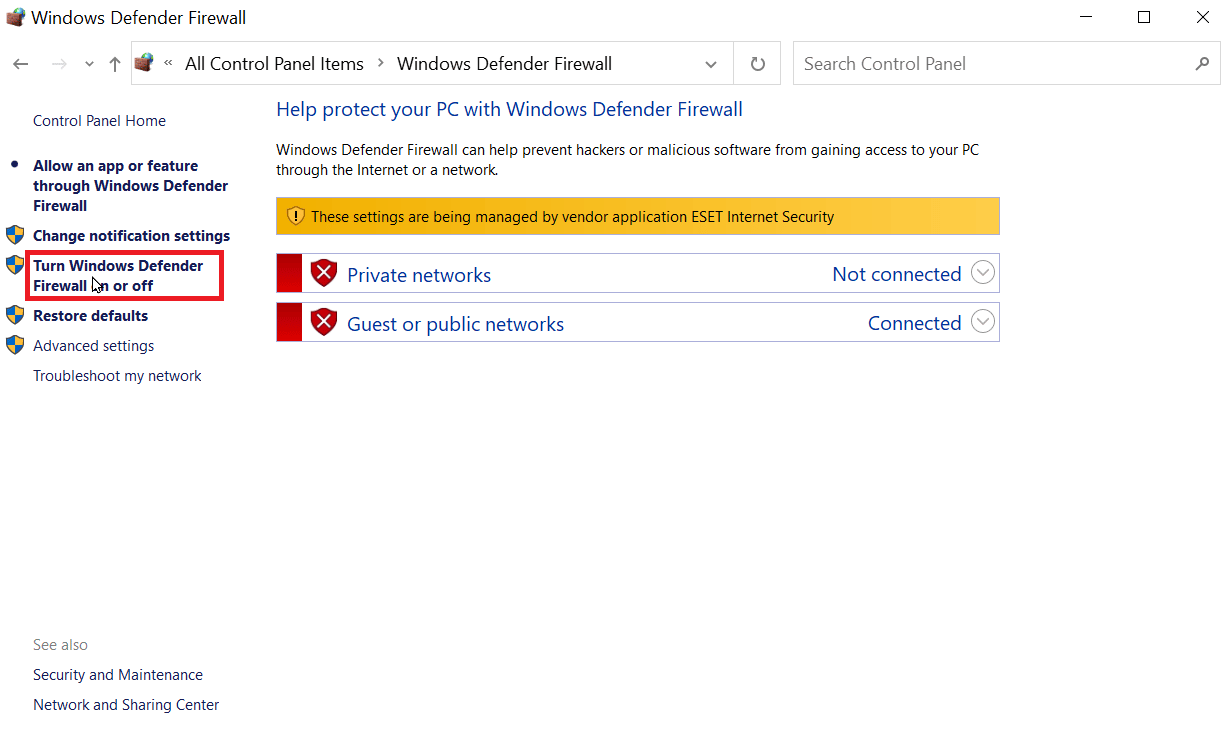
5. Selectează opțiunea „Dezactivare Paravan de protecție Windows Defender (nerecomandat)” pentru ambele setări de rețea „Privată” și „Publică”.
6. Apasă „OK” pentru a confirma modificările.
Metoda 5: Descărcarea și instalarea manuală a actualizărilor
O altă metodă este instalarea manuală a actualizărilor, folosind catalogul Microsoft Update.
1. Înainte de a descărca actualizarea, este necesar să cunoști numărul KB al acesteia.
2. Accesează „Setări” prin apăsarea simultană a tastelor Windows + I, apoi selectează „Actualizare și securitate”.
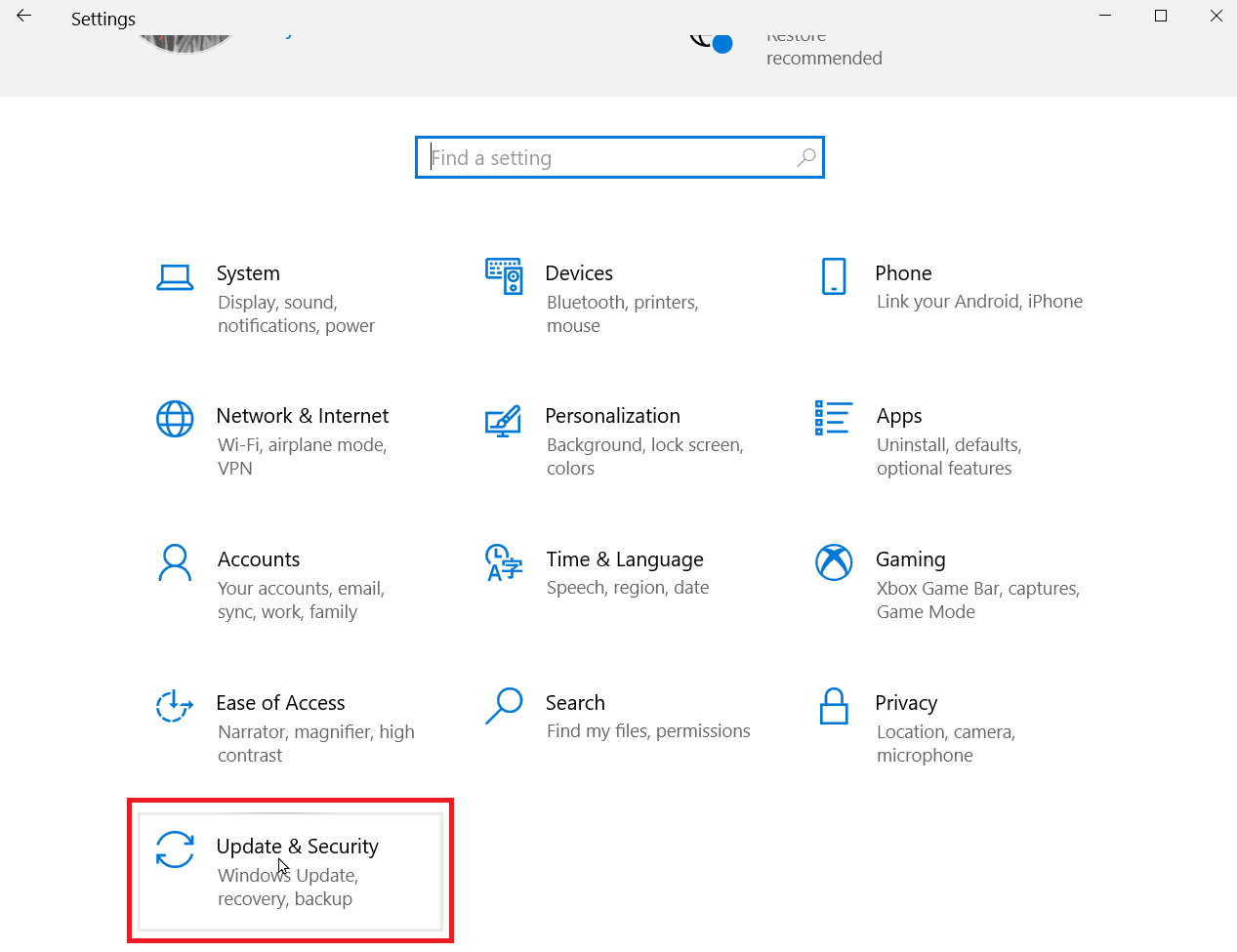
3. Notează numărul KB în cazul în care descărcarea eșuează.
4. Verifică partea dreaptă a ferestrei „Actualizare” și notează numărul KB al actualizării dorite.
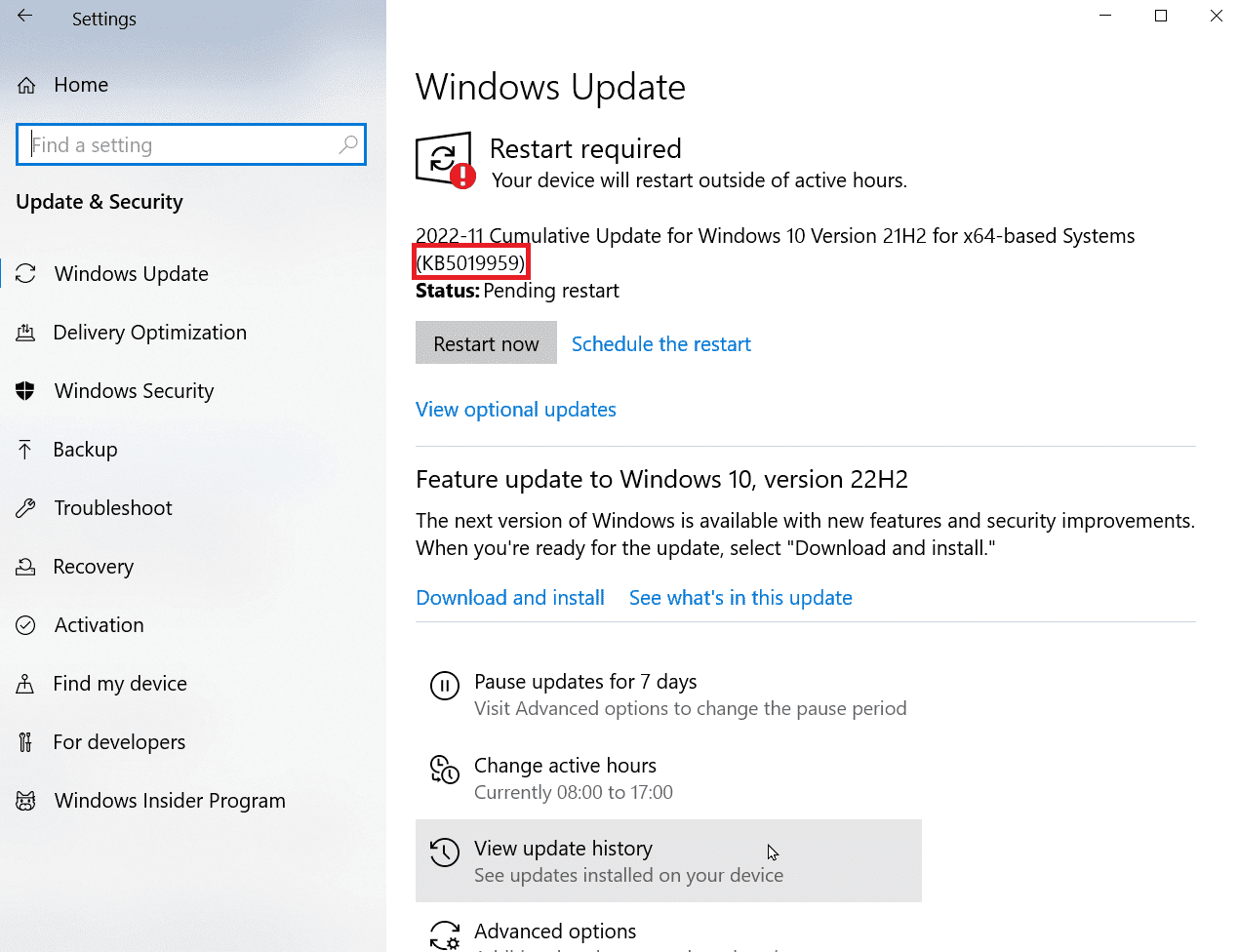
5. Navighează la site-ul web Catalog Microsoft Update și introdu numărul KB notat anterior.
6. Apasă pe „Căutare” pentru a vizualiza rezultatele căutării.
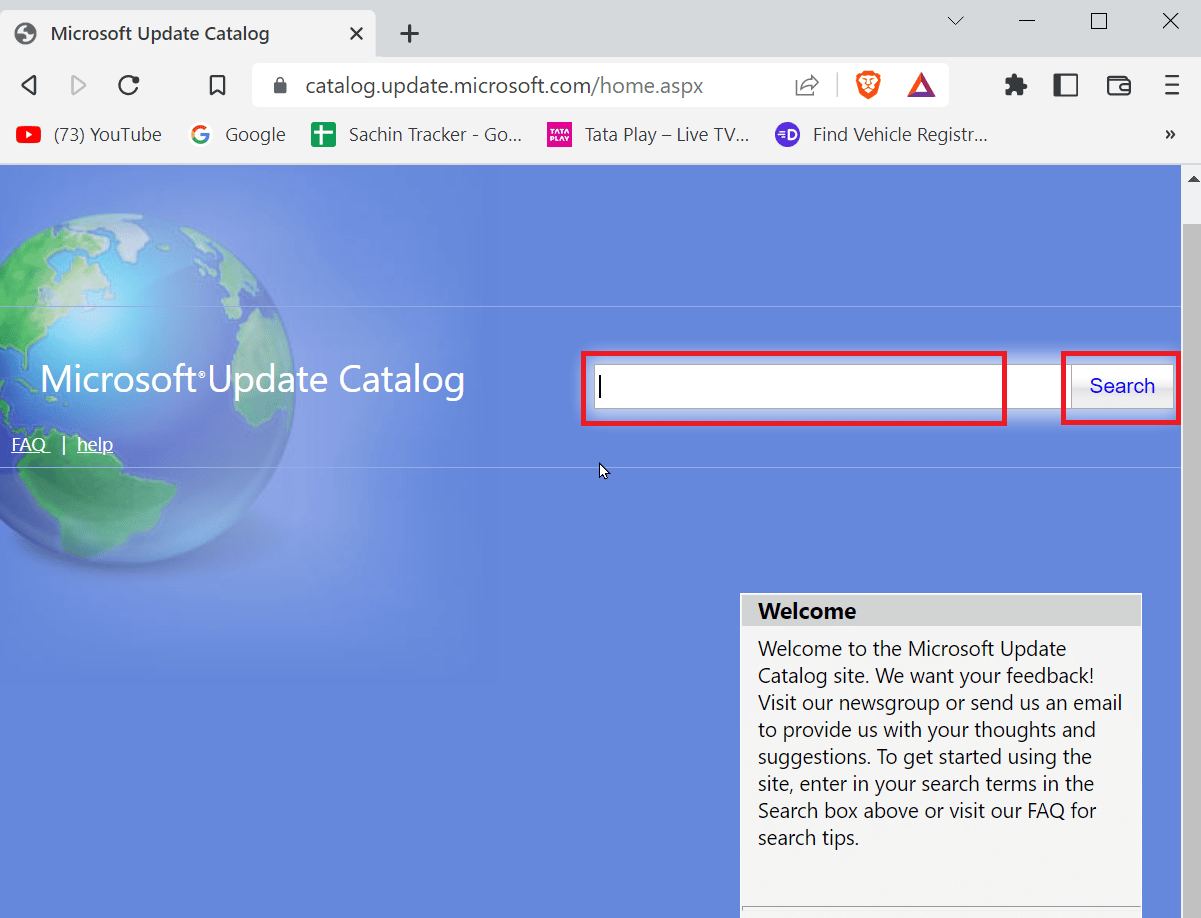
7. Apasă butonul „Descărcare” corespunzător fișierului dorit și instalează-l.
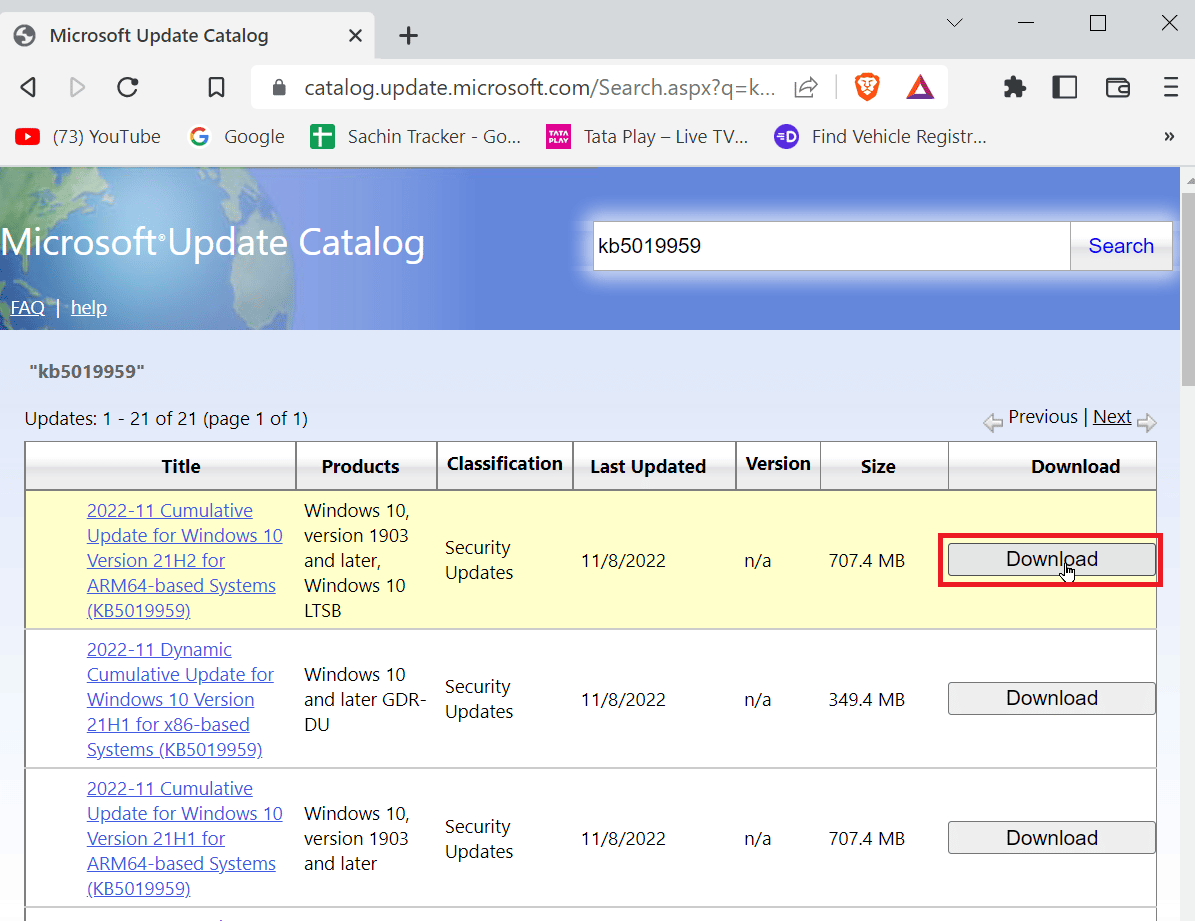
Metoda 6: Repararea fișierelor de sistem
O scanare SFC (System File Checker) poate remedia fișierele corupte sau deteriorate ale sistemului, prin intermediul comenzii din linia de comandă. Urmează pașii din ghidul nostru pentru a repara fișierele de sistem pe Windows 10 și a remedia eroarea de actualizare.
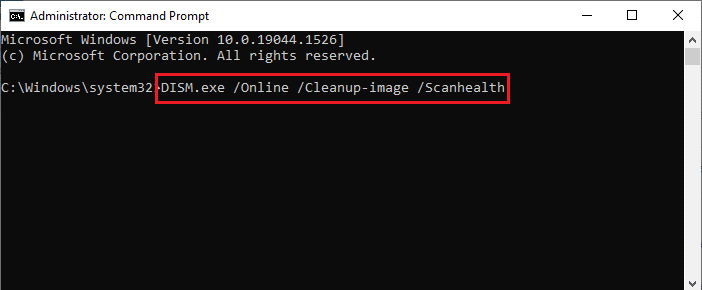
Metoda 7: Repornirea serviciului de actualizare Windows
Repornirea serviciului de actualizare Windows poate ajuta la remedierea erorii 0x80071160. Înainte, trebuie să ștergi folderul de distribuție software, apoi să repornești serviciul de actualizare.
1. Apasă tasta Enter, scrie „cmd” și apasă „Deschidere” pentru a lansa linia de comandă.
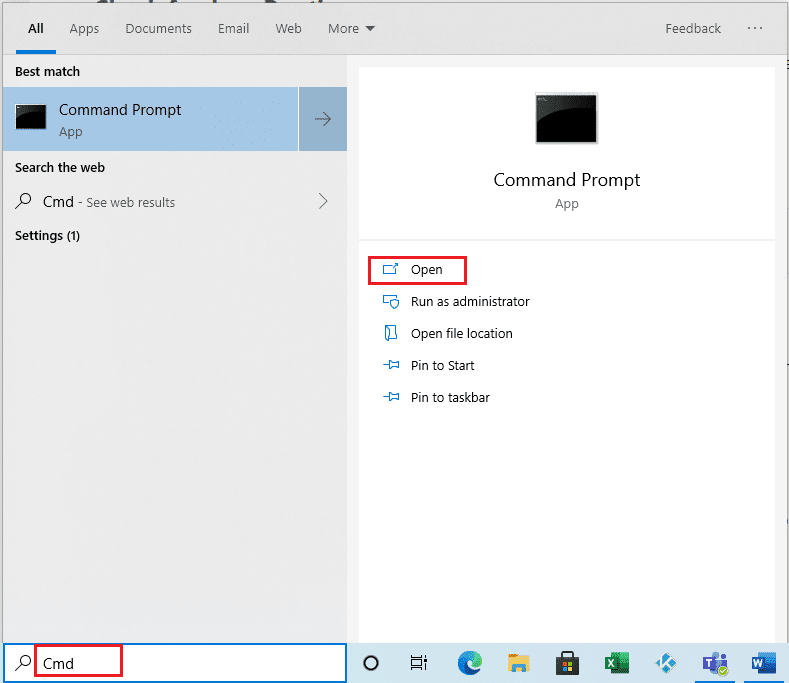
2. Tastează următoarea comandă și apasă tasta Enter:
net stop wuauserv
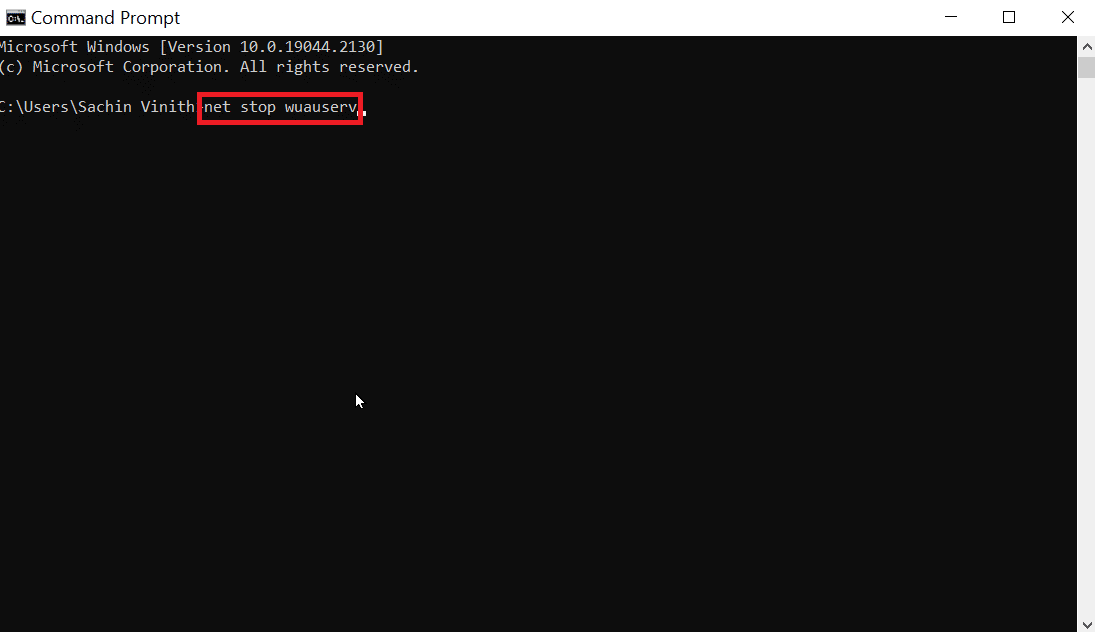
3. Apoi, tastează următoarea comandă:
net stop bits
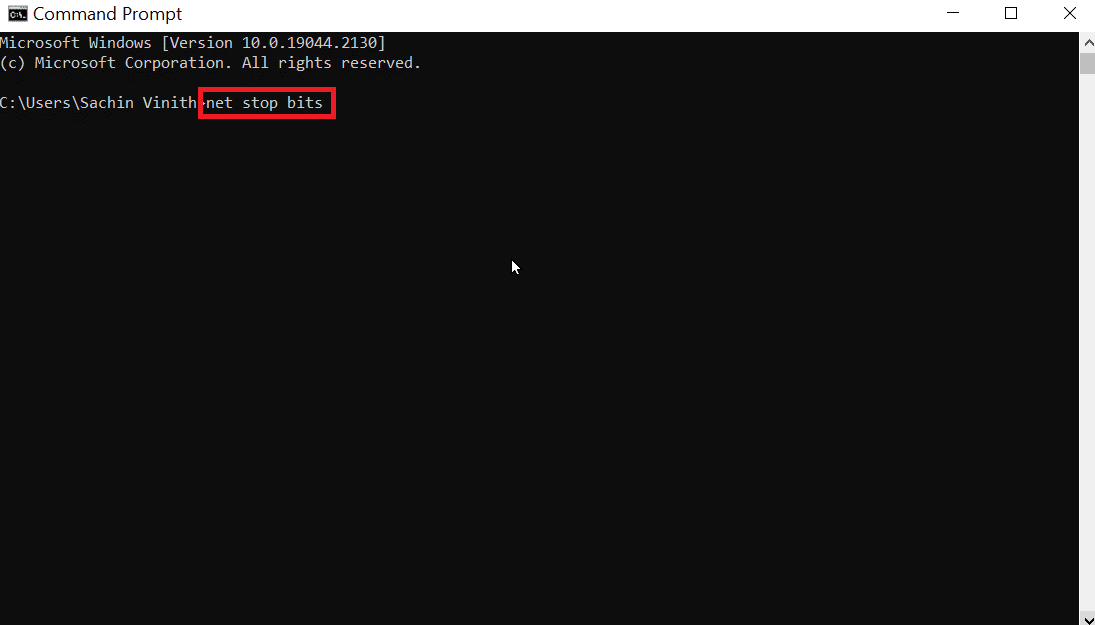
Comenzile de mai sus vor opri serviciul de actualizare Windows și serviciul de transfer inteligent în fundal.
4. Navighează către următoarea locație a folderului:
C:WindowsSoftwareDistribution
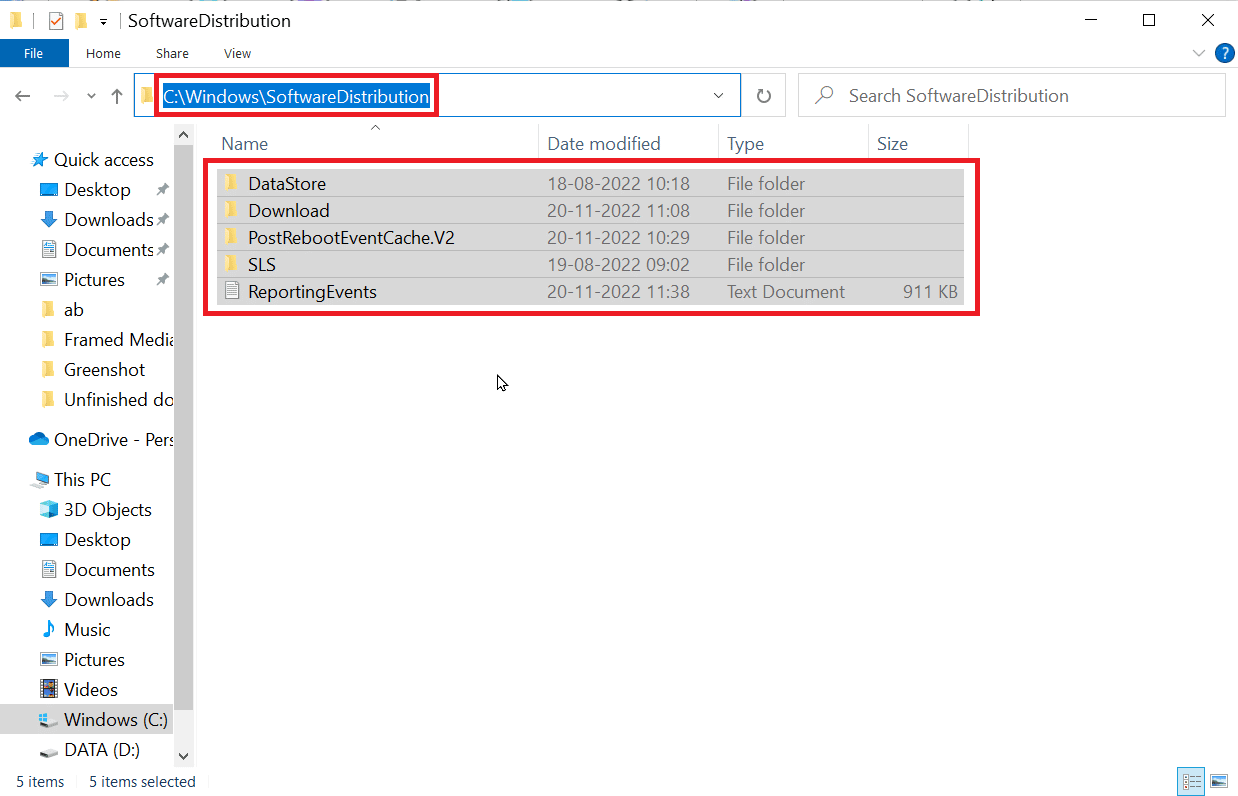
5. Selectează întregul conținut al folderului și șterge-l.
6. După ce ai șters fișierele, rulează următoarea comandă și apasă Enter:
net start wuauserv
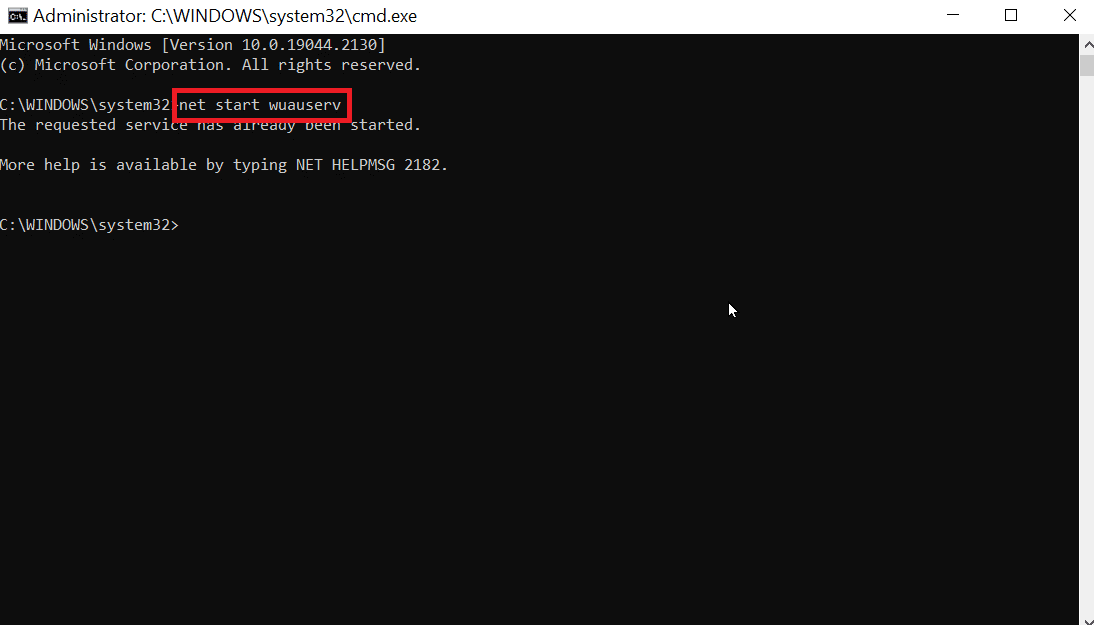
7. Acum, rulează următoarea comandă:
net start bits
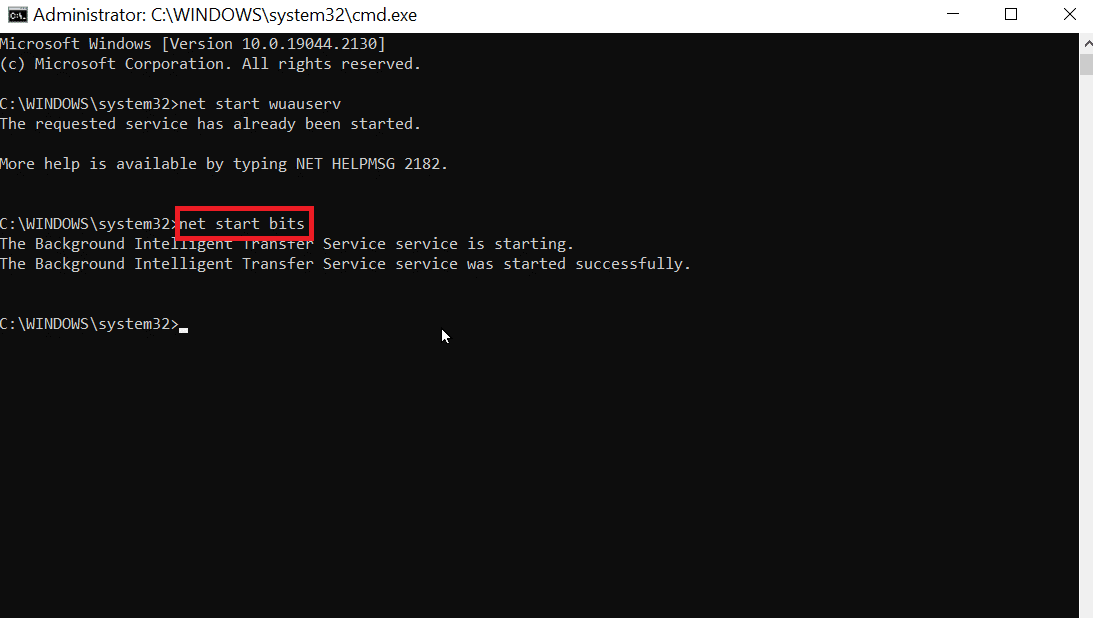
Acest lucru va reporni serviciile de actualizare Windows și va verifica dacă eroarea 0x80071160 persistă.
Întrebări frecvente (FAQ)
Î1. Cum pot remedia o eroare de actualizare Windows?
Răspuns: Poți folosi instrumentul de depanare Windows Update. Accesează-l navigând la Setări > Actualizare și securitate > Depanare > Instrumente de depanare suplimentare și rulează „Instrumentul de depanare Windows Update”.
Î2. De ce Windows Update nu se actualizează?
Răspuns: Dacă există fișiere corupte sau lipsă în sistem, actualizarea Windows poate eșua.
Î3. Pot forța o reparație automată a Windows?
Răspuns: Da, pentru a face acest lucru, repornește computerul, apasă tasta F11, navighează la meniul „Recuperare”, apoi la „Opțiuni avansate” și selectează „Reparare la pornire”.
Î4. De ce nu se instalează actualizarea Windows?
Răspuns: Uneori, actualizările anterioare care nu au fost instalate corect pot cauza probleme. De asemenea, spațiul insuficient pe disc poate fi o cauză. Asigură-te că ai suficient spațiu înainte de a încerca o nouă actualizare.
Î5. Pot forța instalarea unei actualizări Windows?
Răspuns: Da, rulează linia de comandă ca administrator, tastează comanda „wuauclt.exe /updatenow” și apasă Enter. Aceasta va forța Windows să verifice și să instaleze actualizări. Ulterior, poți verifica statusul actualizărilor în meniul de setări.
Î6. Cum pot instala manual actualizările?
Răspuns: Instalarea manuală se face prin catalogul Microsoft Update. Trebuie să introduci numărul KB al actualizării și să descarci și să instalezi manual pachetul respectiv.
Î7. Pot să sar peste o actualizare Windows?
Răspuns: În Windows 10, pentru a amâna actualizările, mergi la „Start” > „Setări” > „Actualizare și securitate” > „Windows Update” și selectează „Întrerupeți actualizările pentru 7 zile”, pentru a amâna temporar actualizarea.
***
Sperăm că acest ghid te-a ajutat să rezolvi eroarea 0x80071160. Nu ezita să ne adresezi întrebări sau să ne lași sugestii în secțiunea de comentarii de mai jos.